Win10开机启动项的设置方法
1、第一种,也是最简单的一种,那就是任务管理器。我们右击任务栏,打开任务管理器。
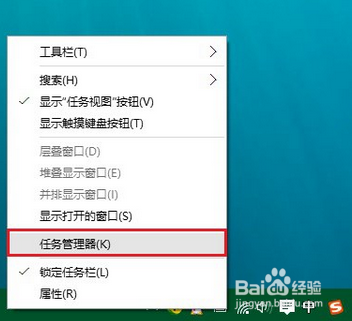
2、打开以后,在上方的选项卡按钮找到启动,并单击。
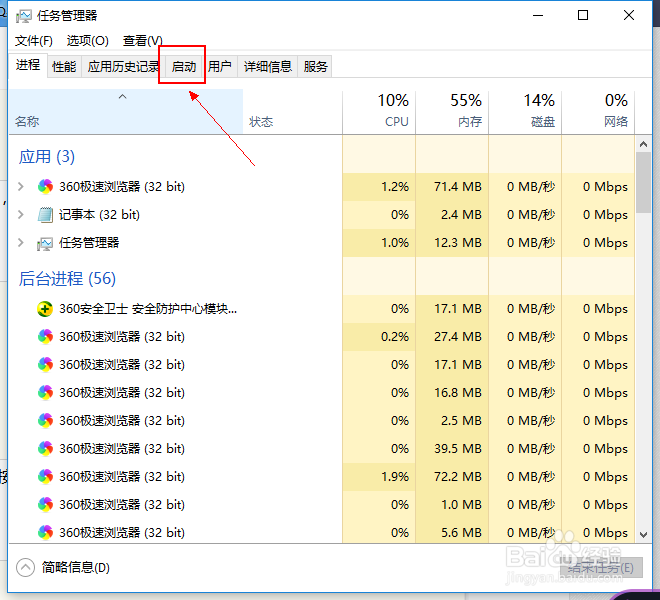
3、这时候我们就可以看到自己电脑的开机启动项了。如果想要禁止某项启动,点击右键选择禁用即可。
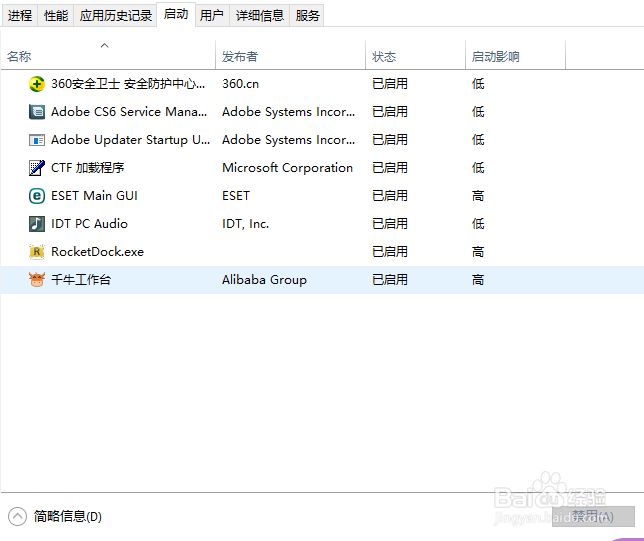
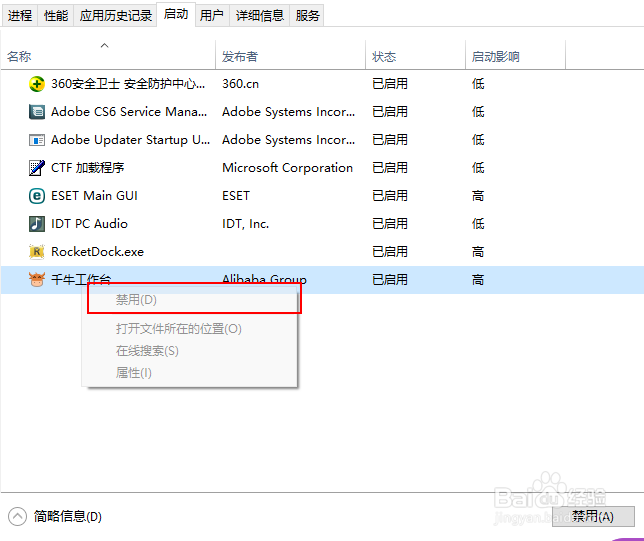
4、这样下次开机就不会再启动该项了。
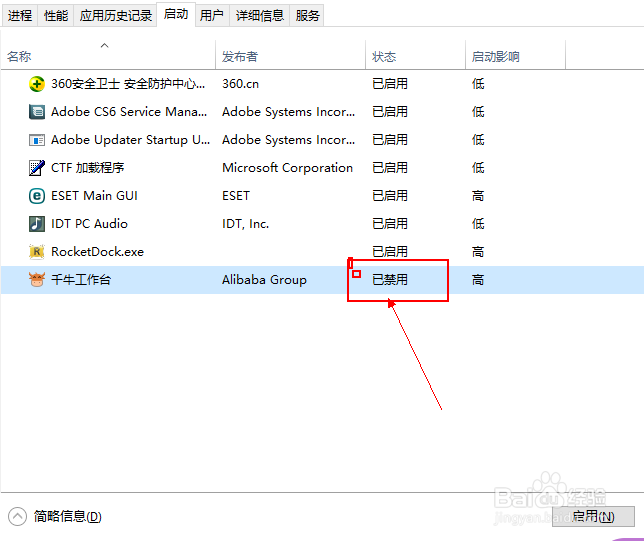
1、第二种,使用命令。我们按下WIn+R,打开运行。
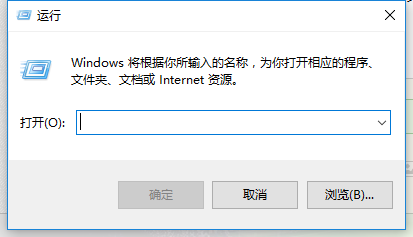
2、然后输入msconfig,打开系统配置实用窗口。
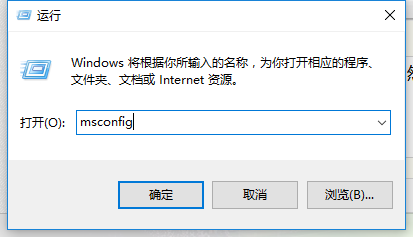
3、选择上方的启动按钮。
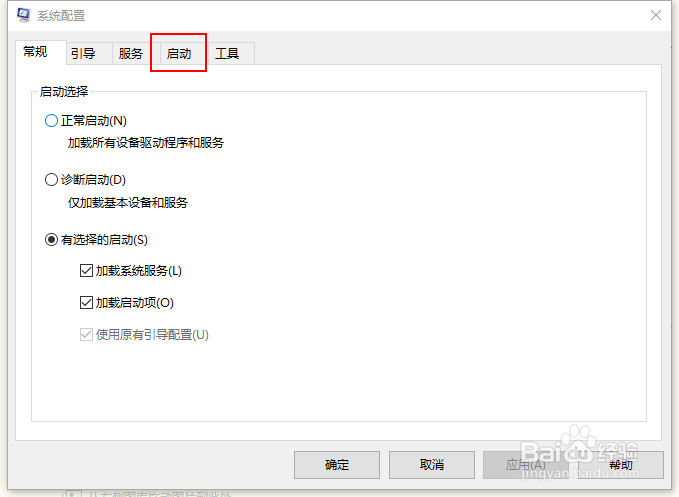
4、我们可以看到,系统配置中,启动仍然是通过打开任务管理器进行的。但是在系统配置实用程序中,我们还可以检测开机启动的服务。自然也可以人为禁止它。
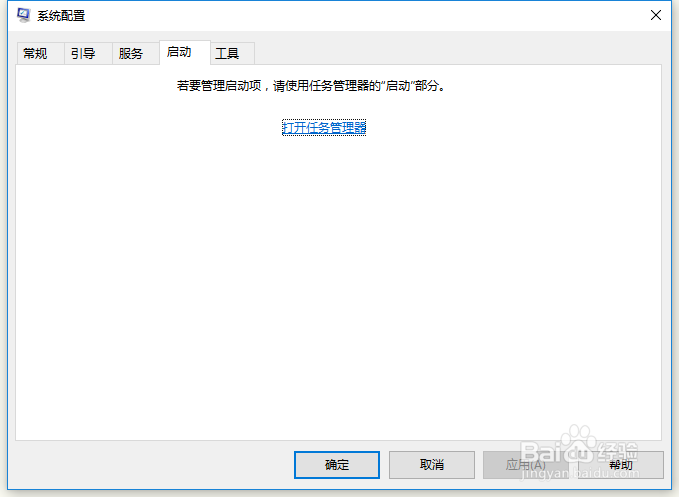
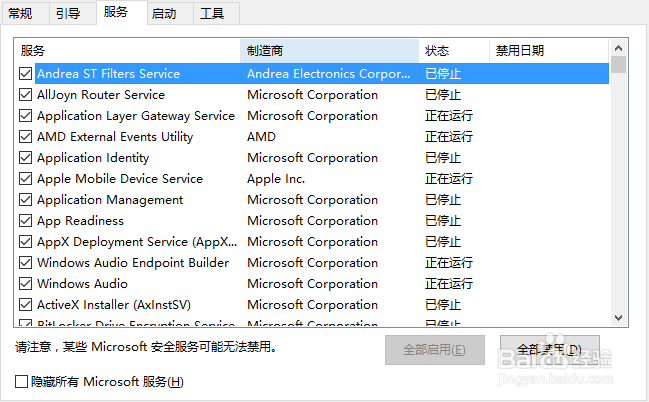
1、第三项,最傻瓜。通过安装软件即可,现在主流的电脑管理软件都有这个功能。我们以某软件为例。
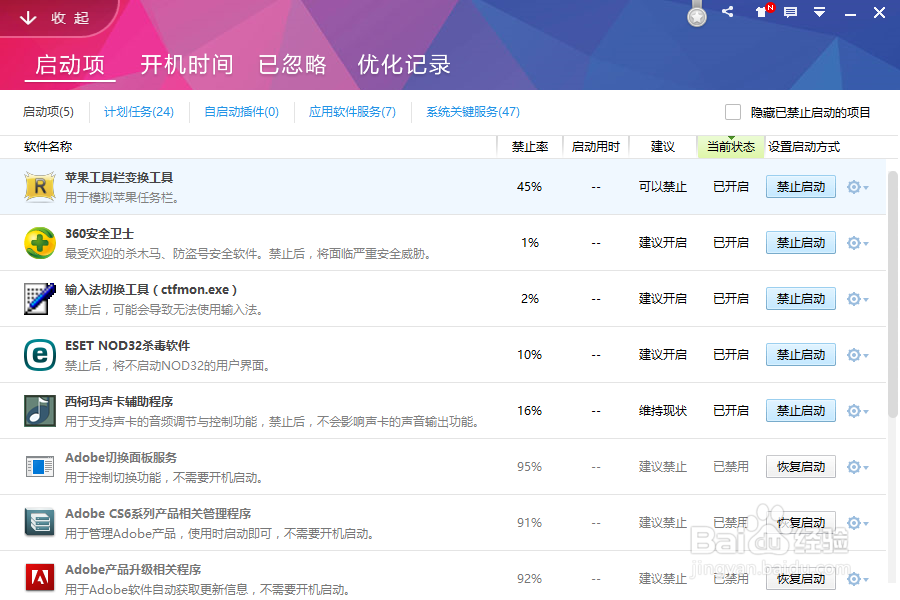
2、点击到启动项,直接在后边禁止我们想要禁止的项目即可。
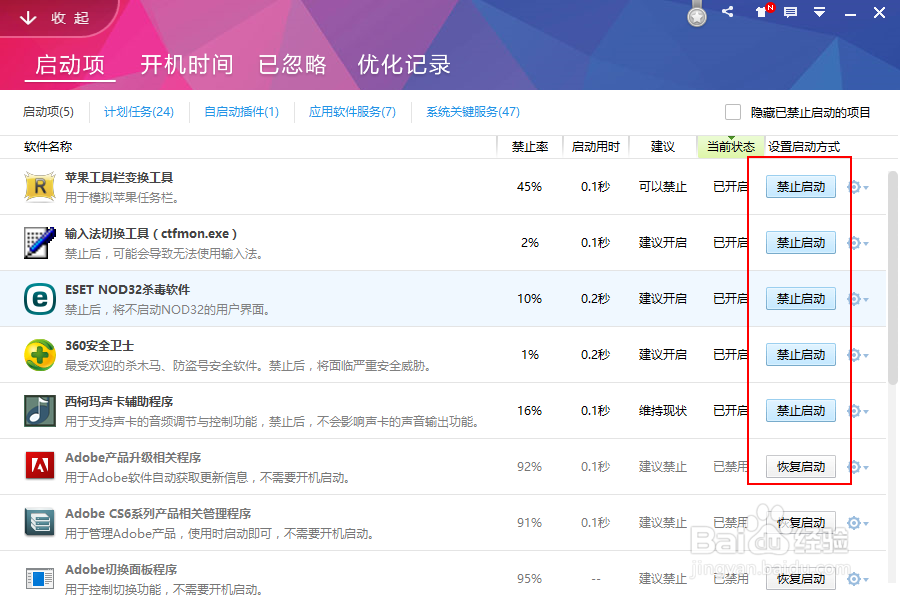
3、当然,软件的方便还在于,我们可以自己管理启动的计划任务,插件甚至右键菜单等。
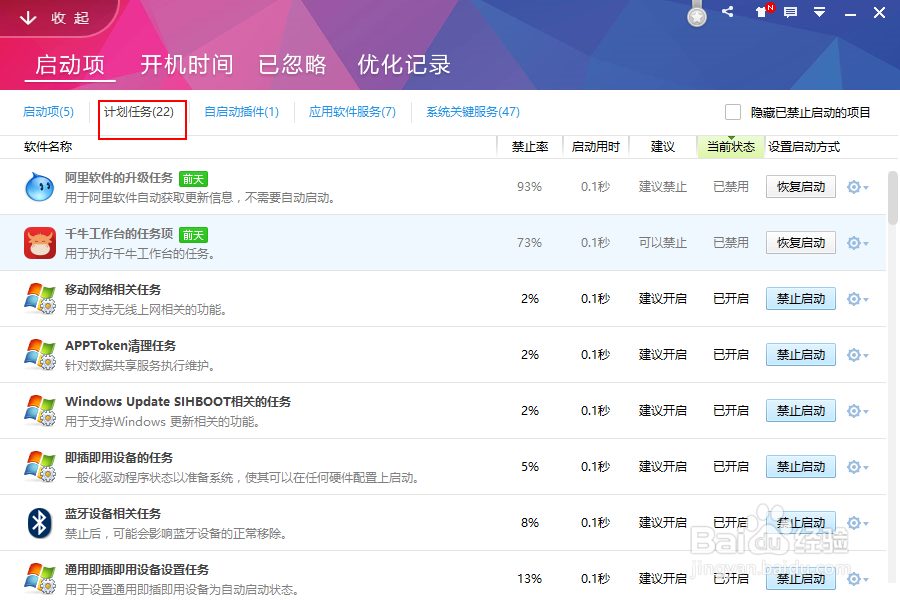
声明:本网站引用、摘录或转载内容仅供网站访问者交流或参考,不代表本站立场,如存在版权或非法内容,请联系站长删除,联系邮箱:site.kefu@qq.com。
阅读量:71
阅读量:112
阅读量:139
阅读量:32
阅读量:128